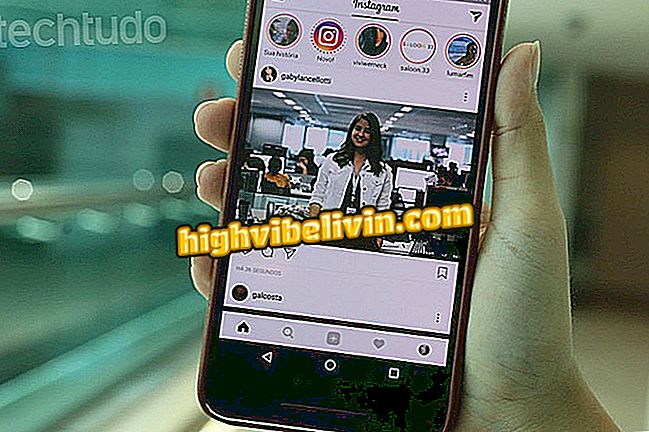Slik bruker du MadLipz, en video app kjent av abe meme
MadLipz er et program som lar deg legge til stemmeopptak til filmscener og videoer fra Internett. Med mer enn 10 millioner nedlastinger bare i Google Play butikken, var appen populær etter å ha delt en meme med scener av en dubbed monkey hilariously. Tilgjengelig for iPhone (iOS) og Android-drevne smarttelefoner, tilbyr tjenesten en enorm database for folk å lage sine versjoner for berømte webscener, for eksempel serier, tv-rapporter og morsomme dyreklips.
Når du velger en video og tillater bruk av mobilens mikrofon, kan brukeren legge til undertekster på portugisisk eller bruke sin egen stemme til å dubbe filmen. Plattformen har også lydfiltre for å endre tonen i den innspillte stemmen. Du kan også dele dine voiceovers på viktige sosiale nettverk og budbringere. I den følgende opplæringen lærer du hvordan du bruker MadLipz, en videoprogram kjent for abe meme.
Video-app med bilder og musikk: Se de beste alternativene

Slik bruker du MadLipz-appen til å lage morsom kopiering av kjente film-, serie- og internettvideoopptak
Vil du kjøpe mobiltelefon, TV og andre rabattprodukter? Kjenn Sammenlign
Trinn 1. Last ned MadLipz av. Åpne appen og velg om aktivitetsvarsler skal være på eller ikke på profilen din.

Handling for å aktivere varslinger i MadLipz-videooppdateringsappen
Trinn 2. Trykk på avatarikonet nederst til høyre på skjermen for å se registreringsalternativene. Du kan opprette din konto ved å skrive inn din e-post og personlig informasjon eller opprette et raskt innlogging ved hjelp av en Google- eller Facebook-konto. For dette eksempelet vil vi bruke "Facebook" -alternativet;

Handling for å begynne å lage en profil i MadLipz-videoappen
Trinn 3. I skjermvarslinget, bruk "Fortsett" -alternativet. På neste side klikker du på "Fortsett som (Facebook navn og bruker) -knappen;

Handling for å opprette en konto i MadLipz-appen ved hjelp av en Facebook-konto
Trinn 4. Skriv inn et brukernavn, velg et språk og kontroller bruksalternativet for plattformen. For å fortsette, bruk "Ferdig" -knappen øverst til høyre på skjermen. Når du blir omdirigert til profilen din, trykker du på "+" -knappen for å få tilgang til skjermen ved å kopiere videoer.

Handling for å avslutte en registrering og se MadLipz app video siden
Trinn 5. Naviger videoene ved hjelp av kategoriene øverst på skjermen, og bla for å se alle tilgjengelige scenealternativer. Når du velger en video, klikker du på mikrofonikonet og velger om du vil legge til en talekopiering (Dub) eller undertekst (Sub). For dette eksempelet bruker vi "Dub" -alternativet;

Handling for å velge en video for å dubbe eller legge til bildetekst i MadLipz-programmet
Trinn 6. Tillat at programmet får tilgang til telefonens mikrofon for å fortsette. På skjermbildet, velg tegnet du vil dubbe og trykk på innspillingsikonet nederst på skjermen og ta opp stemmen din med mikrofonen på smarttelefonen din.

Handling for å starte en talekopiering i en MadLipz-applikasjonsvideo
Trinn 7. På slutten av koplingen, bruk knappen med avatarikonet i høyre hjørne av skjermen for å bruke effekter. Verktøyet tilbyr simuleringer for kvinnelige og mannlige stemmer og en effekt som simulerer lyden av en megafon. Trykk på de tilsvarende ikonene for å angi effekten;

Handling for å legge til stemmeffekter til en kopiering i MadLipz-programmet
Trinn 8. Trykk på visumikonet øverst til høyre på skjermen for å lagre opptaket. Deretter kan du angi om innlegget vil være privat eller offentlig, skriv et uttrykk som definerer dubbing, og trykk på "Ferdig" -ikonet øverst til høyre på skjermen.

Handling for å lagre en video dub opprettet av MadLipz app
Trinn 9. Bruk delingsalternativene til å kopiere til sosiale nettverk og budbringere. Fortsett ved å bruke "Ferdig" -knappen. På app-startskjermbildet, se innleggene som er på bevis på plattformen. Du kan legge til andre brukere, og under videoene bruker du knappene til å sette inn kommentarer, se andre versjoner av samme scene, lag din dubling for videoen og nyt innlegget.
Det er også muligheter for visning av «følgende» venner-feed og et søkeverktøy for å finne videoer gjennom bestemte vilkår;

MadLipz voice over programdeling og feed alternativer
Trinn 10. Trykk på avatarikonet for å se profilen din. Denne siden lar deg se dine innlegg, følgere, antall innholdsvisninger og solbrent. Øverst på skjermen fører tannhjulikonet til programinnstillingene. For å se alle varsler, trykk på ikonet for klokke.

Handling for å vise profilen din og sjekke meldinger i MadLipz-programmet
Bruk tipsene for å dra nytte av alle alternativene som MadLipz tilbyr, og ha det gøy med voiceovers.

Slik lærer du musikk med video-leksjoner i Cifra Club-appen
Hva er den beste gratis fotoredigeringsappen? Du kan ikke svare på dette emnet